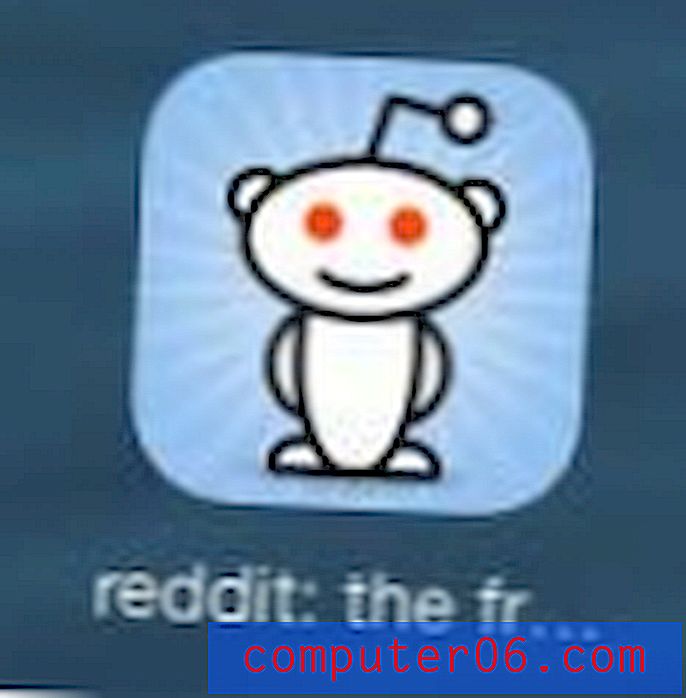Kā iespējot IMAP pakalpojumā Gmail
Gmail ir populārs Google e-pasta pakalpojums, kuru daudzi izmanto kā galveno e-pasta kontu. Tas ir ātrs, uzticams un labi darbojas ar citām ierīcēm, kurās, iespējams, vēlēsities pārbaudīt savus e-pastus, piemēram, viedtālrunim vai programmai, piemēram, Outlook.
Bet, lai Gmail darbotos šajās citās ierīcēs un lietojumprogrammās, pakalpojumā Gmail ir jāatspējo iestatījums, kas ļaus šīm lietojumprogrammām sinhronizēt ar jūsu kontu. Jūs varat izvēlēties izmantot POP vai IMAP, bet mēs koncentrēsimies uz IMAP. Tālāk sniegtā apmācība parādīs, kā savā Gmail kontā iespējot IMAP, lai jūs varētu izmantot savu Gmail kontu citās ierīcēs un programmās.
Kā ieslēgt IMAP savā Gmail kontā
Šajā rakstā norādītās darbības parādīs, kā Gmail iespējot IMAP funkcionalitāti. Tas ir nepieciešams, ja vēlaties iestatīt savu Gmail kontu trešās puses pasta lietojumprogrammā, piemēram, lietotnē Mail savā iPhone vai IMAP, lai jūs varētu saņemt e-pastus arī šajā ierīcē.
1. darbība: pierakstieties savā Gmail kontā tīmekļa pārlūkprogrammā.
2. darbība: loga augšējā labajā stūrī noklikšķiniet uz zobrata ikonas un pēc tam atlasiet opciju Iestatījumi .

3. solis: izvēlnes augšdaļā atlasiet opciju Pārsūtīšana un POP / IMAP .
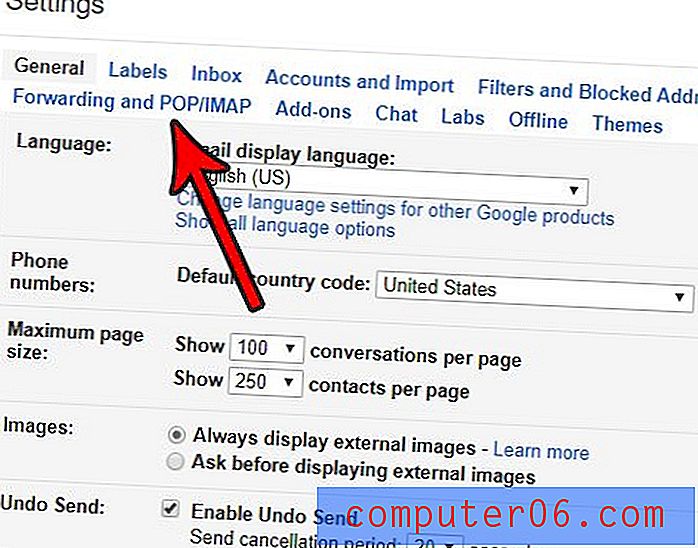
4. solis: ritiniet līdz IMAP piekļuves sadaļai un noklikšķiniet uz apļa pa kreisi no Iespējot IMAP . Šajā sadaļā ir daži papildu iestatījumi, kurus varat izvēlēties ieslēgt vai izslēgt, ja vēlaties. Kad esat pabeidzis, izvēlnes apakšdaļā noklikšķiniet uz pogas Saglabāt izmaiņas .
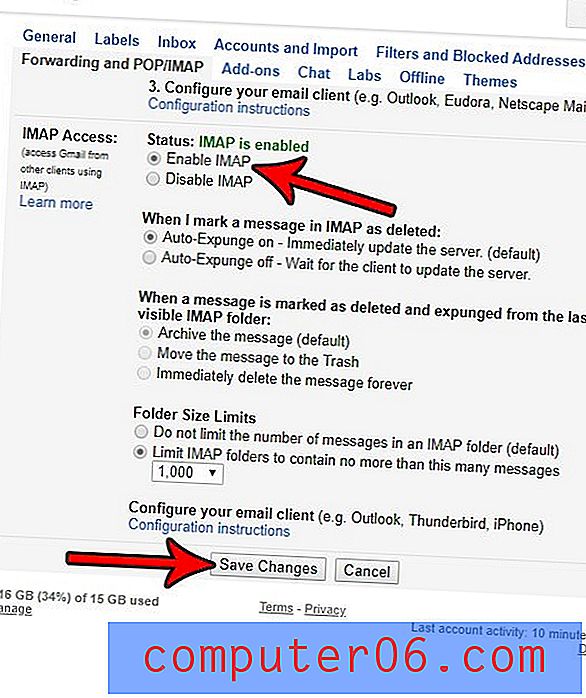
Ņemiet vērā, ka IMAP ir e-pasta funkcija, kas ļauj būtībā atspoguļot jūsu pasta kontu citā ierīcē. Tas nozīmē, ka visas darbības, kuras veicat savā tīmekļa pārlūkprogrammā, tiks atspoguļotas trešās puses lietotnē un otrādi. Piemēram, lasot e-pastu vienā vietā, tas tiks atzīmēts kā lasīts arī citās vietās. Turklāt tas nozīmē, ka nosūtītie e-pasti tiks sinhronizēti arī visās jūsu ierīcēs, un, izdzēšot e-pastus vienā no šīm ierīcēm, e-pasts tiks izdzēsts arī citur.
Vai jūs tikko nosūtījāt e-pastu, bet sapratāt, ka kaut ko esat aizmirsis vai arī patiesībā nevēlaties to nosūtīt? Uzziniet, kā iespējot atsaukšanu pakalpojumā Gmail un pēc īsziņas nosūtīšanas veltiet tam mazliet laika, lai jūs to joprojām varētu atgūt.